
时间:2021-06-29 11:20:56 来源:www.win10xitong.com 作者:win10
windows系统由于出色的稳定性,深受大家的喜爱,但是还是难免会到Win10系统电脑无线网络列表找不到了的问题,Win10系统电脑无线网络列表找不到了这样的情况还真的把很多电脑高手都为难住了,如果我们希望自己能够掌握更多的相关能力,这次可以跟着小编的指导自己来解决Win10系统电脑无线网络列表找不到了的问题,按照这个步骤去处理就行了:1、首先检查是否关闭了WiFi功能,如果关闭了进行开启,看看WLAN选项有没有出现,如果没有,我们可以重置网络配置。2、鼠标右键命令提示符,选择以管理员身份运行,输入netsh winsock reset就搞定了。下边就是详细的Win10系统电脑无线网络列表找不到了的详尽操作手段。
操作方法:
1.首先,检查无线网络功能是否关闭。如果已打开,请查看是否出现无线局域网选项。如果没有,我们可以重置网络配置。
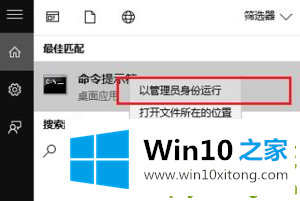
2.右键单击命令提示符,选择以管理员身份运行,然后输入netsh winsock reset。
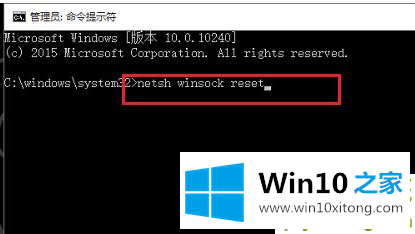
3.按回车键,我们可以看到网络已经重置。
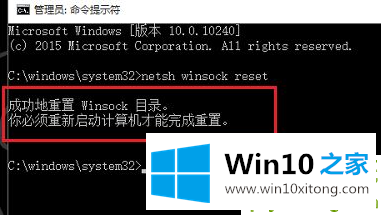
4.重新启动计算机,查看是否出现无线局域网图标。如果没有出现,可以检查是否是网卡驱动有问题。进入计算机管理界面,点击设备管理器。
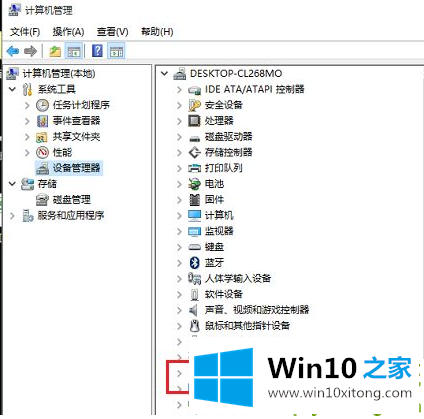
5.点击右边的网卡,选择无线网卡驱动,更新驱动,可以看到WLAN图标。
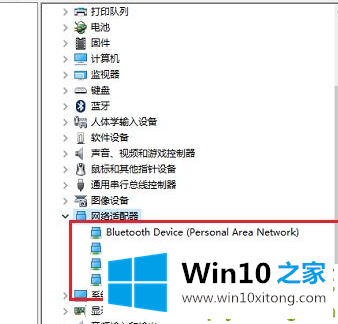
以上是win10没有无线网络列表的解决方案。如果有用,就收集起来学习。
关于Win10系统电脑无线网络列表找不到了的详尽操作手段就给大家说到这里了,关注本站,获取更多有用的内容。